数据安全中心DSC(Data Security Center)支持配置脱敏模板和脱敏算法。您可以将使用频率较高且应用场景相同的脱敏算法配置在同一个脱敏模板中,并在配置静态脱敏规则时使用已有模板,提高配置脱敏规则的效率。本文介绍如何配置脱敏模板和脱敏算法。
背景信息
DSC支持哈希脱敏、遮盖脱敏、替换脱敏、变换脱敏、加密脱敏、数据解密和洗牌脱敏。更多信息,请参见支持的数据脱敏算法。
配置脱敏模板
新增脱敏模板
登录数据安全中心控制台。
在左侧导航栏,选择。
在数据脱敏页面,单击脱敏配置页签。
在脱敏模板页签,单击新建模板。
在新建模板面板,配置模板参数,并单击确定。
配置项
描述
模板名称
设置脱敏模板的名称。
模板描述
设置脱敏模板的描述信息。您可以在此输入脱敏模板的使用范围等关键信息。
匹配方式
选择敏感数据的匹配方式,可选项:
敏感类型:选择DSC支持的敏感数据类型并设置相应的脱敏算法,例如车辆识别代码、统一社会信用代码等。
字段名称:指定需要脱敏的字段名称并设置相应的脱敏算法。
规则列表
在规则列表中选择敏感类型或输入需要脱敏的字段,设置脱敏算法。
匹配方式为敏感类型时,支持选择的字段范围为数据洞察中识别特征页面中数据特征列字段,包含内置和自定义的识别特征字段。
通过单击增加算法可以在当前模板中添加多条脱敏算法规则。
编辑或删除脱敏模板
在脱敏模板页签,根据实际情况执行编辑或删除操作。
编辑模板
如果需要更新指定脱敏模板的描述、规则列表等,您可以单击目标模板操作列的编辑,在编辑面板,修改模板的描述或相关规则。
删除模板
重要模板被删除后无法恢复,请谨慎操作。
如果某个模板不再适用于当前的业务场景,您可以单击目标模板操作列的删除,删除该模板。
配置脱敏算法
登录数据安全中心控制台。
在左侧导航栏,选择。
在数据脱敏页面,单击脱敏配置页签。
在脱敏配置页签,单击脱敏算法页签。
单击算法类型对应的页签,根据页面提示,配置脱敏算法。
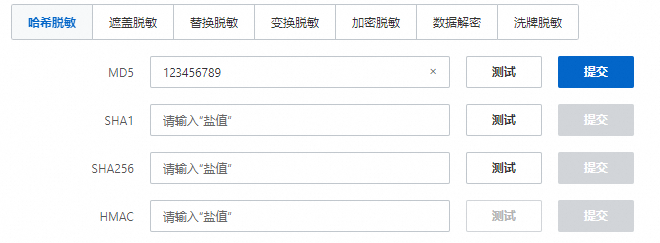
单击脱敏算法右侧的测试,在测试面板,完成脱敏算法测试。
仅部分类型的脱敏算法支持测试,具体以控制台显示为准。
单击脱敏算法右侧的提交。
相关文档
完成脱敏算法配置后,可前往页签,创建或修改静态脱敏任务中的脱敏算法配置。更多信息,请参见静态脱敏。
